
Dieser Artikel stellt hauptsächlich NodeJS, NPM-Installations- und Konfigurationsschritte (Windows-Version) vor und enthält eine detaillierte Erklärung der Umgebungsvariablen. Interessierte Freunde können darauf verweisen
1. Die Installation von NodeJS unter Windows ist relativ bequem (ab Version v0.6.0 wird Windows Native unterstützt. Sie müssen sich nur auf der offiziellen Website (nodejs.org/) anmelden. Auf der Startseite wird die Schaltfläche „INSTALLIEREN“ angezeigt , klicken Sie direkt darauf. Es wird automatisch heruntergeladen und installiert.
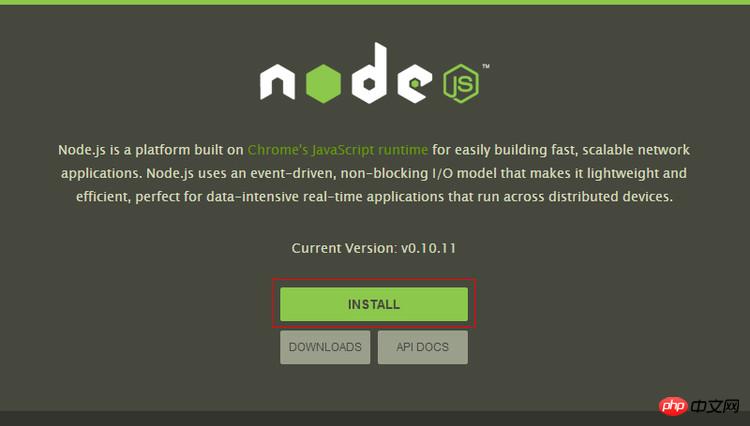
2. Der Installationsprozess ist im Grunde nur „WEITER“. (Die Windows-Installations-MSI-Datei fügt während des Vorgangs direkt die Systemvariable des Pfads hinzu. Der Variablenwert ist Ihr Installationspfad, z. B. „C:Program Filesnodejs“).
3. Nachdem die Installation abgeschlossen ist, können Sie mit cmd (win+r und dann cmd eingeben) testen, ob die Installation erfolgreich ist. Methode: Geben Sie node -v in cmd ein. Wenn die unten gezeigte Versionsaufforderung erscheint, ist die Installation von NodeJS abgeschlossen.

4. npm-Installation. Da die neue Version von NodeJS npm integriert hat, wurde npm auch zuvor installiert. Sie können auch über die cmd-Befehlszeile „npm -v“ eingeben, um zu testen, ob die Installation erfolgreich ist. Wie unten gezeigt, ist die Versionsaufforderung in Ordnung, wenn sie angezeigt wird.

5. Der Aufbau von regulärem NodeJS ist bisher abgeschlossen. Wenn Sie ungeduldig sind, können Sie „node“ in „cmd“ eingeben, um in den Knotenentwicklungsmodus zu gelangen. Geben Sie Ihren ersten Satz von NodeJS ein: „hello world“ – Eingabe: console.log(‘hello world’).
6. npm ist ein NodeJS-Modulmanagement. Früher habe ich die Informationen nicht systematisch gelesen, daher habe ich bei der Installation und Konfiguration des Moduls einen langen Umweg gemacht, daher ist es jetzt notwendig, es aufzulisten und Nehmen Sie es auf.
① Wir müssen zuerst den Speicherpfad des globalen Moduls von npm und den Pfad des Cache konfigurieren. Ich möchte beispielsweise die beiden oben genannten Ordner im Hauptverzeichnis von NodeJS ablegen Erstellen Sie in NodeJs zwei Ordner, „node_global“ und „node_cache“. Wie unten gezeigt
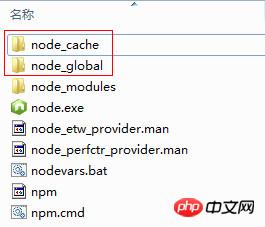
②, starten Sie cmd, geben Sie
npm config set prefix "C:\Program Files\nodejs\node_global" 以及 npm config set cache "C:\Program Files\nodejs\node_cache"
③ ein, versuchen wir nun, ein Modul zu installieren, wählen Sie Express ist ein häufig verwendetes Modul. Geben Sie außerdem in der cmd-Befehlszeile „npm install express -g“ ein (der Parameter „-g“ bedeutet, dass es im globalen Verzeichnis installiert wird, das oben festgelegte „C:Program Filesnodejsnode_global“). Nachdem der Installationsvorgang in cmd abgeschlossen ist, werden Sie gefragt, wo „express“ installiert ist, welche Version es hat und welche Verzeichnisstruktur es hat. Wie unten gezeigt
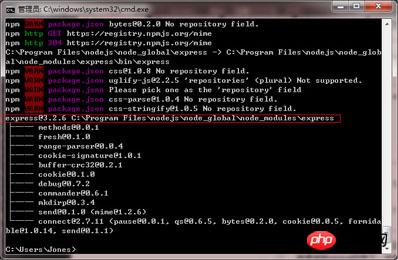
④, schließen Sie cmd, öffnen Sie das Systemdialogfeld, klicken Sie mit der rechten Maustaste auf „Arbeitsplatz“ und „Eigenschaften““-“ „Erweiterte Systemeinstellungen“ – „Erweitert“ – „Umgebungsvariablen“. Wie unten gezeigt
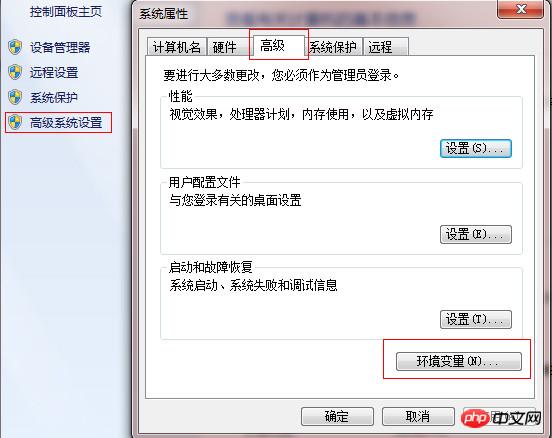
⑤, rufen Sie das Umgebungsvariablen-Dialogfeld auf, erstellen Sie einen neuen „NODE_PATH“ unter der Systemvariablen und geben Sie „C:Program“ ein Filesnodejsnode_globalnode_modules". (ps: Dieser Schritt ist sehr kritisch.)
2014.4.19 Neu: Da die Standardadresse des Moduls geändert wurde, müssen die oben genannten Benutzervariablen entsprechend geändert werden (die Benutzervariable „PATH“ wird in „C:Program Filesnodejsnode_global“ geändert, andernfalls verursacht der Eingabebefehl bei der Eingabe des Befehls den Fehler „xxx ist kein interner oder externer Befehl, noch ein ausführbares Programm oder eine Batchdatei“.
⑥ Wenn die obigen Schritte in Ordnung sind, können wir die cmd-Befehlszeile erneut öffnen, node eingeben und „require('express')“ eingeben, um das globale Modul zu testen des Knotens Ist der Pfad korrekt konfiguriert? Wenn dies korrekt ist, listet cmd Express-bezogene Informationen auf. Wie unten gezeigt (wenn ein Fehler auftritt, liegt dies normalerweise daran, dass die Konfiguration von NODE_PATH falsch ist, Sie können die Schritte ④⑤ überprüfen)
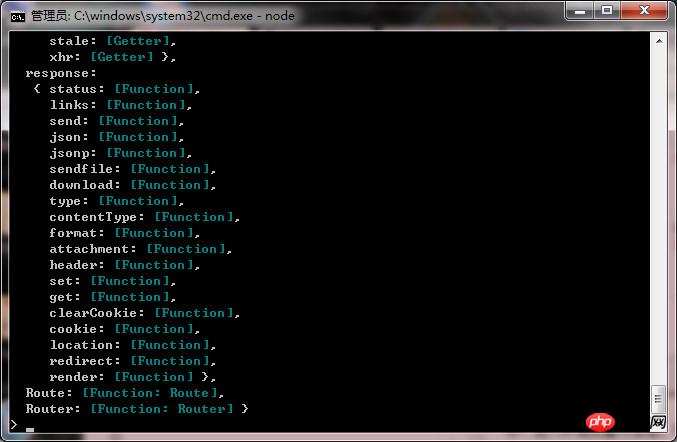
7. Abschluss.
Das oben Genannte habe ich bei der Installation und Konfiguration von NodeJS getan. Ich habe Google verwendet, um viele Informationen zu überprüfen, und hoffe, dass es für Freunde hilfreich ist, die gerade erst anfangen, mit NodeJS in Kontakt zu treten.
PS: Die IDE, die ich jetzt verwende, ist eine Kombination aus Sublime Text 2 + NodeJS-Plugin. Es ist sehr praktisch, Knotenprogramme direkt in Sublime zu kompilieren.
【Verwandte Empfehlungen】
1. Besondere Empfehlung: „php Programmer Toolbox“ V0 .1 Versions-Download
2. Kostenloses js-Online-Video-Tutorial
3. php.cn Dugu Jiujian (3) – JavaScript-Video-Tutorial
Das obige ist der detaillierte Inhalt vonBeispiel-Tutorial zur Installation und Konfiguration von NodeJS und NPM unter Windows-Version. Für weitere Informationen folgen Sie bitte anderen verwandten Artikeln auf der PHP chinesischen Website!




